
قطعا زمانی که با هرنرم افزاری کار می کنید ممکن است که یکسری از کارها انجام داده باشید و بخواهید که یک یا چند مرحله از این کارها را به عقب بازگردید. برای این کار می توانید از Undo استفاده کنید. اگر دوباره خواستید به حالت قبل از undo بازگردید می توانید از Redo استفاده کنید.
Undo
فرض کنید که جدول تمرینات قبلی وجود دارد و سهوا یکی از سطرها پاک شده است.می خواهیم بدون اینکه مجددا اطلاعات این سطرها را وارد کنیم به حالت قبل از حذف سطرها بازگردیم. جدول زیر را در نظر بگیرید.
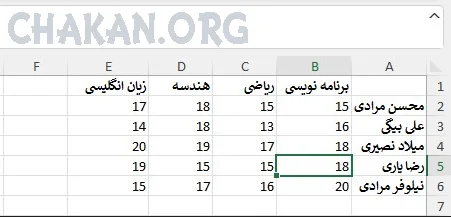
| برنامه نویسی | ریاضی | هندسه | زیان انگلیسی | |
|---|---|---|---|---|
| محسن مرادی | 15 | 15 | 18 | 17 |
| علی بیگی | 16 | 13 | 18 | 14 |
| میلاد نصیری | 18 | 17 | 19 | 20 |
| رضا یاری | 18 | 15 | 19 | 19 |
| نیلوفر مرادی | 20 | 16 | 17 | 15 |
فرض کنید سهوا ستون زبان انگلیسی را حذف شده است. حالا می خواهیم این ستون دوباره بازگردد.
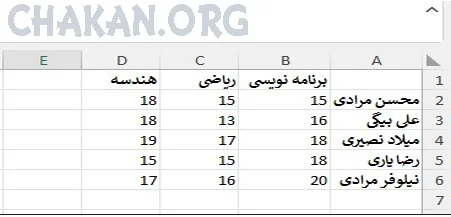
برای این کار کافی دکمه Undo را مطابق با شکل زیر فشار دهید یا از کلید های ترکیبی Ctrl+Z استفاده کنید. همانطور که مشاهده می کنید در کنار دکمه undo فلش رو به پایی کوچکی وجود دارد که لیست کارهایی که شما می توانید بازگشت به عقب کنید در آن مشخص شده است. فرض کنید می خواهید 15 کار قبلی خود را بازگشت به عقب کنید . می توانید از این لیست انتخاب کنید.
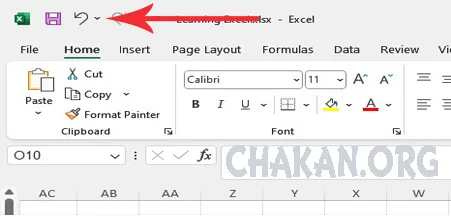
برای این کار کافی دکمه Undo را مطابق با شکل زیر فشار دهید یا از کلید های ترکیبی Ctrl+Z استفاده کنید. همانطور که مشاهده می کنید در کنار دکمه undo فلش رو به پایی کوچکی وجود دارد که لیست کارهایی که شما می توانید بازگشت به عقب کنید در آن مشخص شده است.
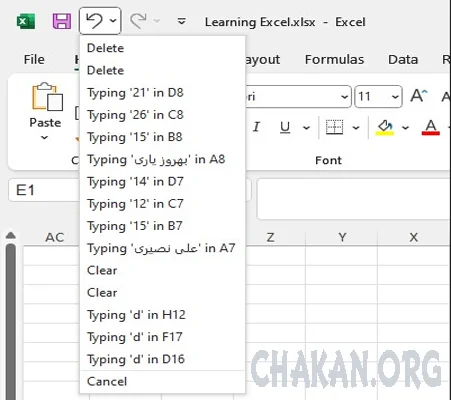
نکته: نکته بسیار مهم این است که فقط کارهایی که روی خود Sheet انجام داده اید می توانید Undo کنید کارهایی که در سربرگ ها انجام داده اید و با Sheet ارتباطی نداشته قابلیت Undo ندارند.
Redo
در واقع Redo کارکرد Undo را معکوس می کند. در مثال بالا ما بعد از حذف ستون زبان انگلیسی با دکمه Undo مجددا آنرا بازگرداندیم. حالا با دکمه Redo می توانیم کارکرد این دکمه را معکوس کنیم و با زدن این دکمه دوباره اکسل به حالت قبل یعنی ستون زبان انگلیسی حذف خواهد شد. مانند Undo دکمه Redo هم با کلید های ترکیبی Ctrl + Y کار میکند. Redo هم لیستی از عملیات را می تواند معکوس سازی کند.
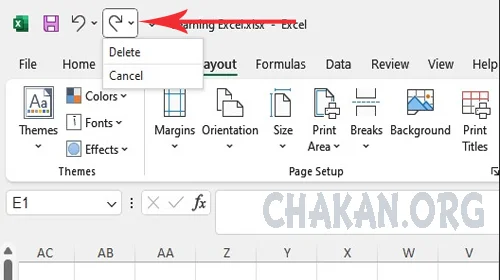
تمرین : مراحلی از جمله اضافه کردن یک سطر جدید به جدول نمونه و یا اضافه کردن یک ستون را انجام دهید و از عملیات Redo و Undo استفاده کنید.
از اینکه زمان با ارزش و گران بهای خود را برای مطالعه این مقاله گذاشتید کمال تشکر را داریم .در راستای بهبود فعالیت های مجموعه نظرات و انتقادات خود را با ما در میان بگذارد.
با تشکر آکادمی چکان
- آموزش اکسل
- Redo
- Undo
دیدگاه خود را به اشتراک بگذارید
دیدگاه ها


"سلام . خوشحالیم که مورد توجه شما قرار گرفته"

"ممنون از توضیحات خوب و مفیدتون👌"

"سلام ممنون با جزییات کامل بود ممنون "

"سلام خیلی خوب بود . فیلم آموزشی نمیزارید ؟"

"سلام .خواهش می کنم. بله دوره آموزشی اکسل در آینده نزدیک با کلی مثال عملی و مربوط به بازار کار تولید خواهد شد"

"سلام . ممنون آموزش ها قدم به قدم و کاربردی است "

"سلام. خیلی ممنون از شما که زحمت این سایت رو می کشید. تشکر می کنم. امیدوارم ادامه بدید این راه رو چون خیلی های از این آموزش ها استفاده میکنن."

"سلام. خیلی ممنون و باعث افتخار برای ماست که شما کاربر گرامی سایت ما رو دنبال می کنید"

"سلام . ممنون از سایت خوبتون. تا چه مدت می توان از Undo استفاده کرد؟"

"با سلام خدمت شما کاربر گرامی . تا زمانی که فایل اکسل باز باشه و تغییراتی در برنامه وجود داشته باشه"

"تا چند بار می شود Undo کرد؟"

"با سلام و احترام خدمت شما کاربر گرامی با توجه با اعلام رسمی شرکت مایروسافت تعداد 100 فعالیت را می توان undo کرد."

"salam.mamnon az site khobetoon."
جستجو در مقالات
دسته بندی ها
- 24
آموزش اکسل
مقالات مرتبط
- مفاهیم اولیه
- آشنایی با اکسل و اصطلاحات کلیدی آن
- بدون نصب اکسل با آن کار کنید
- بررسی اجمالی اکسل
- Syntax اکسل
- انتخاب محدوده ها در اکسل
- پر کردن خودکار سلول ها در اکسل
- جابجایی مقادیر سلول ها در اکسل
- افزودن سلول ها در اکسل
- حذف سلول ها در اکسل
- Redo و Undo در اکسل
- Relative References در اکسل
- Absolute References در اکسل
- عملگر های حسابی در اکسل
- پرانتز در اکسل
- قالب بندی اکسل
- تجزیه و تحیلیل داده ها
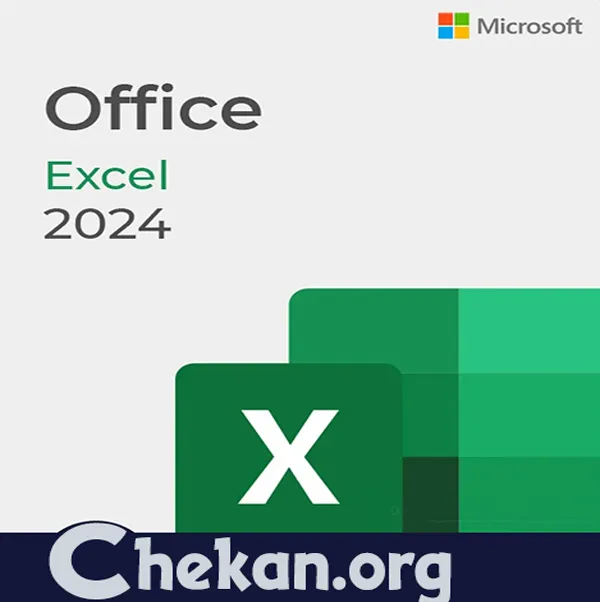
"عالی بود ممنون از اینکه این مطالب رو برای کاربران قرار می دهید"